
การจัดกลุ่มใน "คำ" - ระยะทางจากจุดเริ่มต้นของบรรทัดแรกสัญญลักษณ์ เครื่องมือนี้ช่วยในการระบุย่อหน้าหรือบรรทัดใหม่ นอกจากนี้ยังรวมอยู่ในค่ามาตรฐานที่ตั้งไว้ ซึ่งหมายความว่าไม่จำเป็นต้องดาวน์โหลดและติดตั้ง นอกจากนี้ระบบจะเปิดโดยค่าเริ่มต้นเสมอ

ในบทความเราจะพูดถึงวิธีตั้งค่าใน Word โดยใช้การตั้งค่ามาตรฐานและวิธีกำหนดพารามิเตอร์ที่จำเป็นด้วยตัวคุณเอง
ก่อนอื่นเรามาพูดถึงวิธีการติดตั้งการจัดตารางใน Word 2007 มีสองวิธีในการใช้: ใช้ไม้บรรทัดหรือเครื่องมือที่มีชื่อเดียวกันในโปรแกรม ตัวเลือกแรกนั้นง่ายกว่าในขณะที่ตัวเลือกที่สองช่วยให้คุณกำหนดตำแหน่งที่แน่นอนได้ มาดูรายละเอียดเพิ่มเติมกันดีกว่า
ไม้บรรทัดใน Word เป็นเครื่องมือมัลติฟังก์ชั่น รายการความสามารถของมันค่อนข้างยาว แต่บทความนี้จะพูดถึงวิธีใช้เพื่อตั้งค่าแท็บหยุดเท่านั้น
ดังที่เราได้ค้นพบแล้วการจัดตารางใน "Word"สามารถติดตั้งโดยใช้ไม้บรรทัด ในการวางคุณเพียงแค่คลิกซ้าย (LMB) บนไม้บรรทัดแนวนอนตรงตำแหน่งที่คุณต้องการติดตั้ง แต่นั่นไม่ใช่ทั้งหมด ประเด็นคือมีแท็บหลายประเภท คุณสามารถเลือกตัวเลือกได้ที่จุดเชื่อมต่อของไม้บรรทัดสองอัน (แนวนอนและแนวตั้ง) นั่นคือที่มุมบนซ้ายของพื้นที่ทำงาน คุณสามารถดูตำแหน่งที่แน่นอนได้ในภาพ

มีทั้งหมดสี่ประเภท คุณต้องตัดสินใจว่าคุณต้องการอะไรจากนั้นจึงเริ่มวางไว้บนเครื่องบินได้
ดังที่ได้กล่าวไปแล้วการจัดตารางใน Word จะนำเสนอในสี่รูปแบบ ตอนนี้เรามาพูดคุยกันสั้น ๆ เกี่ยวกับแต่ละเรื่อง
หมายเหตุ: สามารถค้นหาประเภทที่เลือกได้โดยการวางเคอร์เซอร์ของเมาส์ไว้เหนือตัวบ่งชี้ - หลังจากนั้นไม่กี่วินาทีชื่อจะปรากฏขึ้น
เนื่องจากเราได้หาตารางใน "Word" แล้วหรือด้วยการกำหนดและประเภทของมันเราจึงสามารถไปยังวิธีที่สองในการใช้เครื่องมือนี้ได้อย่างปลอดภัย
ใช้ไม้บรรทัดคุณสามารถตั้งค่าที่ต้องการได้อย่างรวดเร็วประเภทของการเยื้องตลอดทั้งเอกสาร อย่างไรก็ตามในแง่ของความแม่นยำนั้นด้อยกว่าเครื่องมือ Tab เล็กน้อย ผู้ใช้มักสงสัยว่าในแท็บ "Word" "อยู่ที่ไหน มีสองวิธีที่จะไปถึงมัน
วิธีแรกเกี่ยวข้องกับการใช้ไม้บรรทัด คุณเพียงแค่ต้องตั้งค่าการหยุดแท็บใดแท็บหนึ่งแล้วดับเบิลคลิกที่แท็บนั้น
วิธีที่สองใช้เวลานานกว่าก่อนอื่นคุณต้องไปที่การตั้งค่า "ย่อหน้า" ในการดำเนินการนี้ให้คลิกไอคอนที่มุมล่างขวาของกลุ่มเครื่องมือ "ย่อหน้า" ในหน้าหลักของโปรแกรมและในหน้าต่างที่ปรากฏขึ้นให้คลิกปุ่ม "แท็บ"

ดังนั้นหน้าต่างที่จำเป็นจะเปิดขึ้นต่อหน้าคุณ อย่างที่คุณเห็นมันมีสี่ส่วน ตอนนี้เราจะผ่านแต่ละข้อ
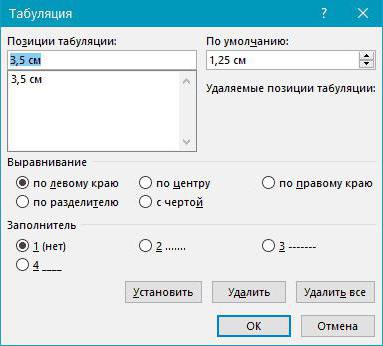
หลังจากที่คุณระบุพารามิเตอร์ทั้งหมดแล้วคุณคุณต้องคลิกปุ่ม "ติดตั้ง" อย่างไรก็ตามหลังจากนั้นคุณสามารถตั้งค่าพารามิเตอร์อื่น ๆ ต่อไปได้โดยการตั้งค่า จากนั้นคุณจะต้องคลิกปุ่ม "ตกลง" เพื่อให้การเปลี่ยนแปลงมีผล
มักจะเกิดขึ้นเมื่อเวลาผ่านไปแท็บใน"Word" อยู่เกือบทั้งบรรทัดซึ่งแน่นอนว่าไม่สะดวกอย่างยิ่ง ดังนั้นในท้ายที่สุดควรบอกวิธีลบสัญญาณที่ติดตั้งทั้งหมด ควรสังเกตทันทีว่าจะลบเฉพาะตัวอักษรเท่านั้นแท็บที่สร้างไว้แล้วในข้อความจะไม่ถูกลบ - จะต้องลบด้วยตนเอง
ดังนั้นในการลบคุณจะต้องเข้าสู่เครื่องมือการจัดตาราง ซึ่งสามารถทำได้โดยใช้วิธีใดวิธีหนึ่งข้างต้น

ในหน้าต่างที่ปรากฏขึ้นคุณต้องเลือกในหน้าต่างค่าที่ไม่จำเป็นแล้วคลิกปุ่ม "ลบ" หรือคลิก "ลบทั้งหมด" หากคุณต้องการกำจัดค่าที่ป้อนก่อนหน้านี้ทั้งหมด สุดท้ายคลิกปุ่ม "ตกลง" เพื่อให้การเปลี่ยนแปลงมีผล
ตอนนี้คุณรู้แล้วว่าการจัดตารางคืออะไรและจะกำหนดตำแหน่งที่ต้องการได้อย่างไร การใช้เครื่องมือนี้อย่างชำนาญจะช่วยอำนวยความสะดวกในการทำงานของคุณใน "Word"


























